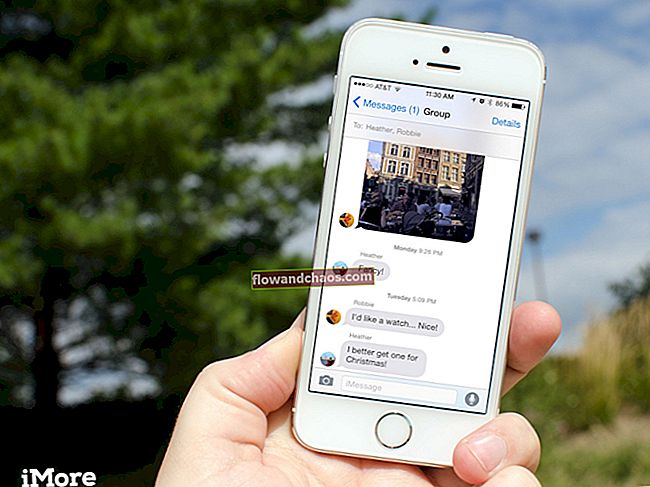Megvásárolta a Samsung Galaxy S7-et, a Samsung legújabb zászlóshajóját? Akkor biztosan a felhőben van. 9 csodálatos teljesítményével és jellemzőivel. A készülék nagyon jó, hogy bármelyik feladatot sokkal gyorsabban elvégezhesse a hozzáadott funkciókkal és funkcionalitással. Semmi sem hibátlan, tehát ugyanez igaz erre az eszközre is. A Galaxy S7 egyes felhasználói arról számoltak be, hogy a legújabb eszközzel néhány problémával szembesülnek, és a Galaxy S7 képernyője nem kapcsol be, az egyik probléma, amelyre az emberek panaszkodnak.
A felhasználók szerint a telefon hirtelen elsötétül és nem kapcsol be. Ha S7 fekete képernyő problémával néz szembe, itt találhatja meg a megoldást.
Lásd még: A fagyott Samsung Galaxy S7 visszaállítása
A Galaxy S7 képernyőjének lehetséges javításai nem kapcsolnak be:
1. módszer # Újraindítás kényszerítése
Valószínűleg ez az első lépés, amelyet meg kell próbálnia, amikor bármilyen kis vagy nagy problémával szembesül az Android-eszközön. A kényszer újraindítás hasonló folyamat, amikor kihúzza az akkumulátort, és visszahelyezi egy cserélhető akkumulátorral ellátott készülékbe. A Galaxy S7 újraindításának kényszerítéséhez nyomja le teljesen a bekapcsológombot és a Hangerő csökkentése gombot kb. 10 másodpercig. Ha a problémát így oldják meg, akkor nagyszerű - nincs szükség más lépések végrehajtására, de ha az eszköz nem reagál erre a módszerre, folytassa a következővel.
2. módszer # Töltse fel az eszközt
A Galaxy S7 képernyőjének másik bekapcsolási oka a lemerült akkumulátor. Igen, lehet, hogy az akkumulátor teljesen lemerült, és a telefon kialudt. Tehát hagyja, hogy a készülék körülbelül 10-15 percig töltődjön, majd nyomja meg a bekapcsológombot, hogy lássa, reagál-e a képernyő. Abban az esetben, ha a helyzet továbbra is ugyanaz, hagyja tölteni még 10 percig, és hajtsa végre az erő újraindítását.
3. módszer # Távolítsa el az SD-kártyát
A sérült vagy sérült SD-kártya szintén oka ennek az S7 fekete képernyőnek. Tehát próbálja meg egyszer eltávolítani az SD-kártyát és a SIM-kártyát, majd hajtsa végre a kényszer újraindítást. Most ellenőrizze, hogy a probléma megszűnt-e, vagy továbbra is fennáll-e.
4. módszer # Indítsa el a telefont csökkentett módban
Néhány szélhámos alkalmazás okozhatja ezt a problémát. Ebben az esetben biztonságos módban kell indítania a telefont, amely ideiglenesen letiltja az összes harmadik fél alkalmazását. Ehhez nyomja le a bekapcsológombot, és tartsa lenyomva néhány másodpercig, amíg a képernyőn meg nem jelenik a „Samsung Galaxy S7”. Engedje fel a bekapcsológombot, és továbbra is tartja a Hangerő csökkentése gombot. Addig nyomja addig, amíg a készülék befejezi az újraindítást. Miután az újraindítás megtörtént, a képernyő bal alsó sarkában észreveszi a csökkentett módot.
Használja a készülékét egy ideig csökkentett módban. Ha nincs probléma, és minden rendben működik, akkor az egyik alkalmazás felelős az S7 fekete képernyő problémáért. Törölje a közelmúltban (a probléma megjelenésekor) letöltött harmadik féltől származó alkalmazásokat, vagy hajtsa végre a gyári adatok visszaállítását.
5. módszer # Indítsa el az eszközt helyreállítási módban
Abban az esetben, ha nem tudja biztonságos módban indítani a Galaxy eszközt, folytassa újraindítással helyreállítási módban, és törölje a gyorsítótár partícióját. Ehhez kövesse az alábbi lépéseket:
- Tartsa lenyomva néhány másodpercig a Bekapcsolás, a ház és a Hangerő növelése gombot.
- Mivel a képernyőn a Samsung Galaxy S7 logója látható, engedje fel a bekapcsológombot.
- Néhány másodperc múlva észreveszi az Android logóját a képernyőn, majd engedje el a másik két billentyűt, és várjon 30-60 másodpercet.
- Most a Hangerő csökkentése gombbal jelölje ki az opciókat, majd válassza a bekapcsológomb segítségével.
- Így jelölje ki a „wipe cache partition” elemet, és válassza ki a végrehajtáshoz.
- Ezután folytassa a „rendszer újraindítását most” -val, és egy kis időbe telik, míg az egész folyamat befejeződik.
Miután a Galaxy S7-et újraindította helyreállítási módban, visszatérhet a működési állapotához.
Ezen módszerek bármelyikével megoldható a Galaxy S7 nem kapcsolja be a problémát, de ha a probléma továbbra is fennáll, lehet, hogy hardverhiba miatt történik. Forduljon az üzlethez vagy a szolgáltatóhoz, és kérjen cserét.
Lásd még: A Samsung Galaxy Note 7 akkumulátor-üzemidő javítása